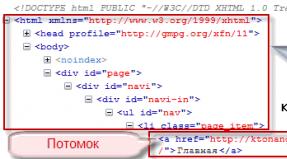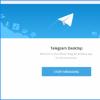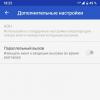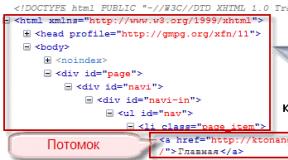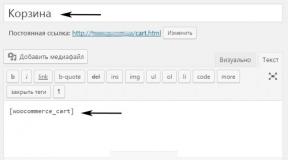Der WAN-Port am Router ist durchgebrannt, was soll ich tun? Der Router erkennt das Internetkabel nicht. Der WAN-Port funktioniert nicht. Was ist LAN?
Und bei der Installation beschäftigte sich jeder von uns mit LAN- und WAN-Anschlüssen. Sie sind für unterschiedliche Zwecke gedacht, werden aber gemeinsam verwendet, was oft zu Verwirrung führt. Lassen Sie uns herausfinden, was sie sind und was der Unterschied zwischen ihnen ist.
Das Internetkabel wird über die WAN-Buchse angeschlossen und lokale Geräte werden über das LAN angeschlossen.
Was ist LAN?
Mit dieser Verbindungsart können Sie eine bestimmte Anzahl von Computern, die sich in geringer Entfernung voneinander befinden, in einer lokalen Umgebung zusammenfassen.
Beim Kauf eines Routers fällt Ihnen möglicherweise auf, dass sich auf der Rückseite des Routers vier identische Buchsen desselben Typs befinden. Sie alle wurden mit dem Ziel erstellt, mehrere PCs mit einem Zugangspunkt zu verbinden.

Ein LAN-Anschluss wird benötigt, wenn Sie eine Gruppe erstellen möchten, um alle Geräte im Haus mit dem Internet zu verbinden. Auf diese Weise ist es möglich, ein Netzwerk zu schaffen, das eine Fläche von einigen Kilometern abdeckt, wofür ein Kabel mit hoher Bandbreite gekauft wird.
Was ist WAN?
Durch diese Art der Verbindung entsteht ein externes Netzwerk, das eine große Anzahl von Gruppen und Benutzern unabhängig von deren Standort repräsentiert. Der Hauptunterschied besteht darin, dass das bisherige Format für die interne Verbindung mehrerer PCs gedacht ist und diese Art der Verbindung extern ist.
Es gibt viele globale Netzwerke, aber das bekannteste und am häufigsten genutzte ist das World Wide Web. Dies ist es, was die meisten Kunden in unterschiedlichen Entfernungen bevorzugen, da es geografisch nicht begrenzt ist und mithilfe von Telefonleitungen und moderneren Technologien erstellt wird.

Wahrscheinlich haben Sie beim Kauf und der Installation eines Routers einen WAN-Anschluss gesehen – daran wird ein Kabel des Anbieters angeschlossen. Die gemeinsame Funktion beider Ports besteht darin, dass einer von ihnen ein Signal sendet, das dann an die mit dem Router verbundenen Geräte verteilt wird.
Technische Punkte
Die Hauptunterschiede zwischen diesen Formaten:
- Der erste Typ hilft beim Aufbau eines internen Netzwerks; WAN wird verwendet, um Benutzer weltweit zu verbinden.
- Bei einer lokalen Gruppe ist die Anzahl der Kunden und das Gebiet begrenzt, bei einer globalen Gruppe ist dies nicht der Fall.
- Die Ports verfügen über unterschiedliche Datenübertragungsprotokolle – Ethernet und 802.11 für lokal und PPP, HDLC, Frame Relay für extern.

Ist der WAN-Port Ihres Routers nach einem Gewitter durchgebrannt? Ein recht häufiges Problem im Frühling und Sommer. Allerdings kann dies auch ohne Gewitter passieren. Der WAN-Port meines TP-Link RL-WR1043ND v1.6 Routers ist an einem sonnigen Sommertag ausgefallen.
Was zu tun ist? Einen neuen Router kaufen? Nein. Wir gehen in die andere Richtung. Wahrscheinlich wissen viele Benutzer, dass es alternative Firmwares gibt, die die Funktionalität von Heimroutern erheblich erweitern. Die bekanntesten dieser Projekte sind OpenWRT und DD-WRT. Ich selbst habe mich aufgrund der Offenheit und Fülle an Konfigurationsanweisungen für OpenWRT entschieden.
Mit der alternativen Firmware können Sie insbesondere einen der LAN-Ports des Routers als WAN-Port zuweisen, da strukturell alle Ports des TP-Link RL-WR1043ND zu einem Switch gehören und ihre Aufteilung in WAN und LAN auf Softwareebene erfolgt. Der einzige Unterschied besteht darin, dass die Software des Herstellers es nicht zulässt, Ports nach Wunsch des Benutzers zuzuweisen. Wer kauft dann natürlich neue Geräte? :) :)
Der Vorgang des Flashens des TP-Link RL-WR1043ND v1.6-Routers mit alternativer OpenWRT-Firmware
Öffnen Sie also die Tabelle der kompatiblen Geräte auf der OpenWRT-Website und suchen Sie dort Ihren Router. Die Tabelle zeigt, dass die erste Version von WR1043ND (1-1.11) OpenWRT 12.09 installieren kann. Wenn Sie die diesem Router-Modell gewidmete Seite öffnen, finden Sie neben vielen nützlichen Informationen eine Firmware-Kompatibilitätstabelle, in der für Version 1.6 empfohlen wird, die stabile Version der OpenWRT Backfire 10.03.1-Firmware zu installieren. Wir werden es installieren. Eine detaillierte Beschreibung des Firmware-Prozesses finden Sie hier, daher gehen wir nicht näher darauf ein. Ich möchte nur hinzufügen, dass 12.09 genauso erfolgreich geflasht wird.
Neuzuweisung des WAN-Ports des TP-Link RL-WR1043ND v1.6 Routers
Wir haben die OpenWRT-Firmware erfolgreich installiert und können mit der Zuweisung eines neuen WAN-Ports fortfahren. Gehen Sie dazu auf die Weboberfläche des Routers und öffnen Sie die Registerkarten Netzwerk > Switch. Dort sehen Sie die Router-Switch-Konfiguration, die über 5 Ports verfügt. Port 1 ist unser „Werks“-WAN. Wir schalten es aus und schalten stattdessen Port 5 ein, der Port 4 am Router entspricht. Stellen Sie einfach sicher, dass die Einstellungen wie im Bild aussehen:

Sie können jeden anderen Port zuweisen, indem Sie die gleichen Einstellungen vornehmen. Klicken Sie nach Abschluss des Vorgangs auf „Speichern und Übernehmen“ und verbinden Sie das Kabel des Anbieters mit dem neuen Port.
Abschluss
Dadurch haben wir die Funktionalität von TP-Link RL-WR1043ND v1.6 wiederhergestellt und den Kauf eines neuen Routers überflüssig gemacht, sondern haben stattdessen einen der LAN-Ports verloren.
Theoretisch können Sie auf diese Weise jeden von OpenWRT unterstützten Router wieder zum Leben erwecken, da die Ethernet-Ports von Heimroutern meist in Form eines einzelnen Switches ausgeführt sind.
Neulich stieß ich auf einen D-Link DIR-300NRU/B7-Router mit einem schwerwiegenden Hardwareproblem – zwei Ports (WAN und LAN2) waren aufgrund eines Kurzschlusses im Netzwerk durchgebrannt. Einer der LAN-Ports ist kein großes Problem, wenn noch 3 weitere auf Lager sind. Aber ohne WAN-Port nützt ein Router wenig (obwohl er auch in einer solchen Situation verwendet werden kann – Signalempfang über WLAN mit weiterer Verteilung an ein kabelgebundenes Netzwerk einrichten). In diesem speziellen Fall können Sie jedoch die normale Funktionalität wiederherstellen, indem Sie den WAN-Port durch einen der verbleibenden LAN-Ports ersetzen.
Meistens ist ein solcher Vorgang nur mit alternativer Firmware wie DD-WRT oder OpenWRT möglich. Der erste für dieses Router-Modell fehlt leider, und bei OpenWRT trat ein unerwartetes Problem auf: Jedes Mal nach dem Neustart des Geräts gingen die WLAN-Einstellungen verloren (die Neuzuweisung von Ports und das Herstellen der PPPoE-Verbindung funktionierten ohne Probleme). Im Allgemeinen musste ich zur nativen Firmware zurückkehren und Ports mit Standardtools neu zuweisen (ich gestehe, ich hätte vorher nicht gedacht, dass dies grundsätzlich mit der nativen D-Link-Firmware möglich ist, aber nach einem gründlichen Studium der neuesten Firmware habe ich war angenehm überrascht).
Also laden wir zunächst die neueste Version der neuesten Firmware auf unseren Router hoch (nehmen Sie ). Zum Zeitpunkt des Schreibens dieses Artikels ist die neueste verfügbare Version 20151002_1430_DIR_300NRUB7_2.5.13_sdk-master.bin.
Jetzt können Sie mit der Neuzuweisung der Ports beginnen. Gehen Sie zunächst zur Seite „Netzwerk“ → WAN und löschen Sie unser defektes WAN (vergessen Sie nicht, die Schaltflächeneinstellungen in der oberen rechten Ecke zu speichern). Danach sieht die Seite folgendermaßen aus:
Im nächsten Schritt gehen Sie zur Seite „Erweitert“ → VLAN. Hier müssen Sie ein wenig nachdenken (vielleicht die „wissenschaftliche Stochermethode“ verwenden). Tatsache ist, dass dieser Router (wie die meisten Geräte dieser Klasse) einen regulären 5-Port-Switch verwendet Rolle eines WAN-Ports (kann aber WAN genannt werden, oder vielleicht der „äußerste“ Port in Bezug auf die Nummerierung, Port0 oder Port5), die restlichen vier sind für die LAN-Rolle. Unsere Aufgabe besteht darin, zu bestimmen, welcher Port in der WAN-Rolle war zunächst und schalten Sie es aus (in meinem Fall war es auch notwendig, den LAN2-Port auszuschalten) Unter den verbleibenden Ports wählen wir den aus, der jetzt die Rolle von WAN spielt. Sie können bestimmen, welcher Port die Rolle von WAN spielt Schauen Sie sich die Tabelle auf der WAN-Seite an. Es gibt zwei Gruppen von VLAN-Ports (virtuelle Netzwerke) in Richtung des lokalen Netzwerks des Benutzers (d. h. vier LAN-Ports und Wi-Fi). Die WAN-Gruppe hat zunächst einen Port – WAN.
In meinem Fall muss ich zwei Ports aus der LAN-Gruppe entfernen – LAN1 und LAN2 – und dann die Gerätekonfiguration speichern. Fügen Sie dann Port lan1 zur WAN-Gruppe hinzu:
Bitte beachten Sie, dass die aktuelle Version der D-Link-Firmware es Ihnen nicht ermöglicht, den Standard-WAN-Port aus der VLAN-Gruppe auszuschließen (d. h. Sie können ihn mit Standardmitteln nicht vollständig deaktivieren). Aus Gründen der Zuverlässigkeit ist es daher besser, Verbindungskabel zu diesem Port physisch auszuschließen (ich habe einfach beide fehlerhaften Ports mit schwarzem Isolierband abgedeckt, und der LAN1-Port, der der WAN-Rolle zugewiesen ist, wurde mit gelbem Isolierband „umrandet“, um Verwirrung zu vermeiden in der Zukunft).
Als Ergebnis aller oben beschriebenen Vorgänge sieht die VLAN-Seite folgendermaßen aus:
Jetzt müssen Sie die Einstellungen speichern und (nur für den Fall) den Router neu starten. Gehen Sie nach dem Neustart zurück zur Seite „Netzwerk“ → WAN und stellen Sie eine Verbindung gemäß den Anforderungen Ihres Providers her (in meinem Fall - PPPoE).
Das ist alles. Wenn Sie alles richtig gemacht haben, sollte sich der Router mit dem Netzwerk des Anbieters verbinden und ohne zusätzliche Einstellungen mit der „Verteilung des Internets“ an das lokale Netzwerk (einschließlich WLAN) beginnen.
Durch diese einfachen Manipulationen haben wir einen funktionierenden Router mit allen notwendigen Funktionen erhalten (allerdings mit weniger Ports). Es stimmt, es gibt noch eine weitere Nuance. In der Standard-D-Link-Firmware gibt es (im Gegensatz zu OpenWRT) keine Möglichkeit, das Verhalten der LED-Anzeigen zu ändern. Daher wird nach der beschriebenen Port-Neuzuweisung die Anzeige „Internet“ (grüner Globus), die speziell an den WAN-Port „gebunden“ ist, nicht mehr funktionieren.
In den Foren wird nicht oft die Frage diskutiert, wie man einen Router nutzt, wenn der einzige WAN-Port ausfällt. Ein solches Phänomen ist übrigens keine Seltenheit und der Kern des Kampfes gegen seine Folgen ist nicht jedem klar. Vereinfacht ausgedrückt wollen wir mehrere Hardware-Ports in einem Switch zusammenfassen, einer davon wird der gebrannte WAN-Port sein. Was als nächstes zu tun ist, ist jedem klar: Schließen Sie einfach das Kabel des Anbieters an einen anderen Anschluss an. Das Problem besteht darin, dass nicht jede Firmware die Erstellung eines Wechsels zwischen LAN und WAN unterstützt. Und manchmal ist dies physikalisch unmöglich – bei manchen Chipsätzen sind LAN-Ports zu einem Hardware-Switch zusammengefasst.
Netzwerkrouter, 5 Ethernet-Anschlüsse
Wir können also zu dem Schluss kommen, dass es zwei Klassen von Routern gibt:
- Mit eingebautem „Eisen“-Schalter
- Mit fünf unabhängigen Ports (oder drei, je nach Glück).
An der ersten Klasse sind wir nicht interessiert; hier lässt sich nichts regeln. Und bei teureren Geräten, bei denen alle Ports an unabhängigen Ethernet-Controllern „hängen“, ist in der Regel die Option „STB IPTV“ vorgesehen. Wie Sie vielleicht schon vermutet haben, ermöglicht sein Vorhandensein die Einrichtung eines Schalters zwischen dem WAN-Port und einem der LAN-Ports. Wie wir diese Option im Hinblick auf unsere Ziele nutzen können, wird weiter erläutert.
Professionelle Router und ZyXEL
Jeder professionelle Router ist mit einer ausreichenden Anzahl an Ethernet-Controllern ausgestattet. Daher kann jeder der Ethernet-Anschlüsse problemlos als WAN-Port verwendet werden, es gibt nicht einmal einen Grund zur Diskussion. ZyXEL Keenetic-Router verfügen über eine ähnliche Eigenschaft, wenn sie Firmware der zweiten Generation verwenden. Nachdem Sie die Weboberfläche aufgerufen haben, öffnen Sie einfach die Registerkarte „Internet“ -> „IPoE“ und klicken Sie auf die Zeile „ISP“:

Seite zum Einrichten der IPoE-Verbindung
Vor Ihnen öffnet sich eine Registerkarte, in der Sie mit einem Klick auswählen können, welcher Anschluss ein WAN-Port werden soll:

Aktivieren Sie das Kontrollkästchen „Anschluss verwenden“.
Vergessen Sie nicht, auf „Übernehmen“ zu klicken, wenn Sie fertig sind.
Es wäre dumm, wenn die Firmware der ersten Generation solche Fähigkeiten nicht hätte. Wenn Ihr Keenetic-Router zur Generation „1“ gehört, öffnen Sie einfach den Reiter „Heimnetzwerk“ -> „IP-TV“:

Registerkarte „STB-Portauswahl“.
Hier, also auf der angegebenen Registerkarte, wählen wir in der oberen Liste die Option „LAN-Anschluss zuweisen“. Es bleibt noch anzugeben, welcher der Anschlüsse den WAN-Port ersetzen wird. Klicken Sie auf „Übernehmen“ und schließen Sie das Kabel des Anbieters an den in der unteren Liste angegebenen LAN-Port an.
Für eine höhere Zuverlässigkeit ist es besser, zunächst das Kästchen mit der Aufschrift „Nur für den Empfänger“ anzukreuzen.
ASUS-, TP-Link- und D-Link-Geräte
Wie Sie wissen, müssen Sie in einigen Webschnittstellen den LAN-Port angeben, der für die STB-Set-Top-Box vorgesehen ist. Er wird dann als WAN-Port genutzt. Bei moderneren Schnittstellen ist alles „ehrlich“ geregelt: Hier wählen wir einfach aus, an welchen Anschluss das Kabel des Anbieters angeschlossen wird. Aber manchmal fehlen beide Optionen. Dies liegt fast immer daran, dass der Chipsatz nur mit zwei Ethernet-Controllern ausgestattet ist. Im Allgemeinen ist es besser, mit der Reparatur zu beginnen, indem man nach Informationen über den Chipsatz sucht.
D-Link: Kombination der Ports 4, 5
Die Schnittstelle von D-Link-Routern verwendet eine Nummernbezeichnung für alle Hardware-Ports. Wir müssen einen Schalter schaffen, der zwei Elemente kombiniert: das vierte und das fünfte. Entfernen Sie dazu auf der Registerkarte „Verbindungen“ zunächst die WAN-Verbindung:

So löschen Sie eine aktive Verbindung
Alle weiteren Aktionen werden auf einem weiteren Reiter namens „Erweitert“ -> „VLAN“ durchgeführt.
Wenn Sie also die Seite „VLAN“ öffnen, sehen Sie zwei Listen. Wir müssen die Schnittstellen so neu anordnen, wie wir sie brauchen:
Klicken Sie auf das „LAN“-Rechteck, wählen Sie die Zeile „Port4“, klicken Sie auf die Schaltfläche „Port löschen“ und speichern Sie die Änderungen.

„Port4“ wird aus „lan“ entfernt

Fügen Sie „port4“ zu „wan“ hinzu
Sie müssen nur noch die Liste „Port“ in der sich öffnenden Registerkarte finden, darin „Port4“ auswählen und die Änderungen speichern. Nachdem Sie oben auf die Schaltfläche „Speichern“ geklickt haben, können Sie die WAN-Verbindung auf der Registerkarte „Verbindungen“ neu konfigurieren (klicken Sie auf „Hinzufügen“).
Wir haben uns angeschaut, wie WAN- und LAN4-Anschlüsse zu einem Switch kombiniert werden. Sie können jedoch auf der Startseite „IPTV-Assistent“ auswählen, um festzulegen, welcher Port für die STB-Set-Top-Box verwendet wird.
Verbinden Sie STB und ASUS-Schnittstelle
Bei ASUS-Geräten können Sie festlegen, was zum Anschluss einer TV-Set-Top-Box verwendet wird. So können Sie mehrere Ports zu einem Switch zusammenfassen, auch WAN. Wenn die Schnittstelle einen Eintrag mit der Bezeichnung „IPTV“ enthält, sollten Sie diesen verwenden:

„Erweiterte Einstellungen“ –> „WAN“ –> „IPTV“

„Erweiterte Einstellungen“ –> „WAN“ –> „Internet“
Die Liste mit einem Pfeil ist das, was wir brauchen. Wählen Sie einen der Anschlüsse aus.
Beachten Sie, dass es keinen Sinn macht, die Interneteinstellungen zu öffnen, wenn in Ihrem Fall die Registerkarte „IPTV“ verfügbar ist.
Das heißt, die Liste „STB-Port auswählen...“ wird nie dupliziert. Aber er könnte ganz abwesend sein. Wir haben uns die Ursachen angesehen.
TP-Link-Router: Schalten Sie den Schalter ein
Es war einmal ein TP-Link-Router Modell TL-WR340GD Revision 3.1. Nachdem der WAN-Anschluss durchgebrannt war, wurde die Firmware aktualisiert. Wie sich herausstellte, enthält die Version mit der Nummer V3_110701 den Menüpunkt „Bridge“. Wenn Sie zu dieser Registerkarte gehen, finden Sie Folgendes:

Erzwungene Erstellung eines WAN-LAN4-Switches
Natürlich wurde ein vierter Port angegeben, um nicht viele Anschlüsse zu belegen, und nach dem Speichern der Einstellungen wurde das Gerät erfolgreich mit dem Anbieter verbunden.
Jeder weiß, dass die Schnittstelle von TP-Link-Routern, egal um welches Modell es sich handelt, immer gleich aussieht.
Das bedeutet, dass Sie im Menü „Netzwerk“ nach dem Element „Bridge“ suchen und, falls vorhanden, die Funktionen des Routers nutzen müssen. Wenn die angegebene Registerkarte fehlt, können Sie die Software aktualisieren, es ist jedoch keine Tatsache, dass eine neue Option angezeigt wird. Nicht alle Geräte können grundsätzlich mit einem redundanten Anschluss arbeiten. Darüber haben wir bereits gesprochen.
Überprüfung der Funktionalität des Hardware-Ports
Hallo Freunde! Vor einem Monat, unser Leser Vitaly Ich bin auf ein interessantes Problem gestoßen: Nach einem Gewitter funktionierte sein Router nicht mehr. Was genau passiert ist und vor allem welche Lösung gefunden wurde, darum geht es im heutigen Artikel. Die Erzählung wird in der Ich-Perspektive erzählt.
Irgendwann im Juli dieses Jahres gab es ein schweres Gewitter und an diesem Tag gingen mein Mikrowellenherd und meine Stereoanlage (mit der ich den Ton vom Computer abspielte) kaputt und das Internet fiel aus. Interessant ist, dass ich die Sicherungen am Ofen und in der Mitte überprüft habe – sie waren intakt! Ich habe es zur Reparatur eingeschickt: In beiden Fällen waren die Transformatorwicklungen durchgebrannt. Ich habe mich nicht besonders auf Elektronik spezialisiert und es bleibt mir ein Rätsel, warum die Sicherungen intakt sind, die Wicklungen der Transformatoren jedoch durchgebrannt sind. Sie wurden übrigens bereits repariert und sind wieder in Betrieb.Ich begann das Internet zu verstehen. Mein Internet wird über einen Keenetic GIGA-Router von Zyxel verteilt. Ich habe auf „Netzwerkprobleme diagnostizieren“ geklickt und die Fehlermeldung erhalten, dass der DNS-Server nicht antwortet.Ich habe nach möglichen Lösungen für dieses Problem gegoogelt – ich habe das gesamte Internet nach der Suche durchsucht, aber nichts hat geholfen. Ich habe wirklich alles versucht, was ich zu diesem Problem gefunden habe. Interessanterweise konnte ich die Router-Einstellungsoberfläche aufrufen, Einstellungen ändern, speichern und andere Aktionen ausführen, aber es gab keinen Internetzugang, obwohl das Netzwerk funktionierte. 
Ich habe den Anbieter kontaktiert, er hat an sich herumgespielt und gesagt, dass auf seiner Seite alles in Ordnung sei. Ich kontaktierte den technischen Support von Keenetic, schilderte das Problem und man empfahl mir eine ungewöhnliche Lösung. Es ist wie folgt: Als Sie den Zyxel Keenetic GIGA-Router gekauft haben, hatte er die erste Firmware-Version, seine Schnittstelle sieht so aus.

Alles ist sehr klar und informativ und ich habe mich daran gewöhnt, aber es gab eine experimentelle Version der Firmware v2 für Zyxel Keenetic GIGA (auf GIGA II und GIGA III war sie bereits die Hauptversion) und mir wurde empfohlen, sie zu flashen. Die Idee war, dass die zweite Version es erlaubte Weisen Sie einen der vier LAN-Ports als WAN zu, zu dem das Internetkabel passt. Ich habe den Router auf die zweite Version aktualisiert und in den Einstellungen den ersten LAN-Port als WAN-Port zugewiesen.

Im Prinzip könnte ich jeden der LAN-Ports zuweisen. Das Kabel der Netzwerkkarte des Computers wurde an den dritten LAN-Anschluss angeschlossen.

Ich habe die Netzwerkdiagnose überprüft – die Situation ist die gleiche – der DNS-Server ist nicht verfügbar. Ich kontaktierte den Anbieter erneut – innerhalb von drei Minuten funktionierte mein Internet! Dennoch habe ich in dieser Situation erneut versucht, den WAN-Port des Routers für die Verbindung mit dem Internet zuzuweisen, aber das Ergebnis war negativ – das Netzwerk funktionierte, aber es gab kein Internet.
Das heißt, infolge eines Gewitters ist der WAN-Port des Routers ausgefallen und ohne die einzigartige Möglichkeit, den Port neu zuzuweisen, wäre es kaum möglich gewesen, ihn wieder in Betrieb zu nehmen. Dieser Router verfügt übrigens über zwei USB-Anschlüsse, was seine Möglichkeiten stark erweitert hat, aber aufgrund des Gewitters sind diese leider auch ausgefallen. Aber Hauptsache ich habe das Internet!